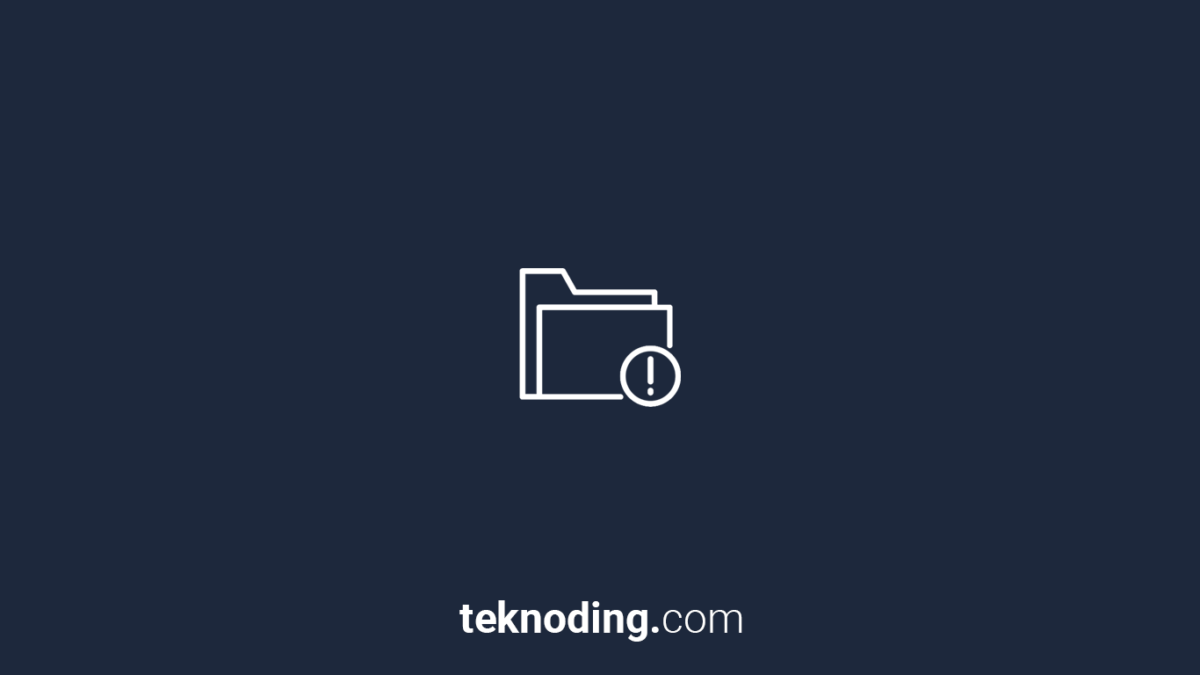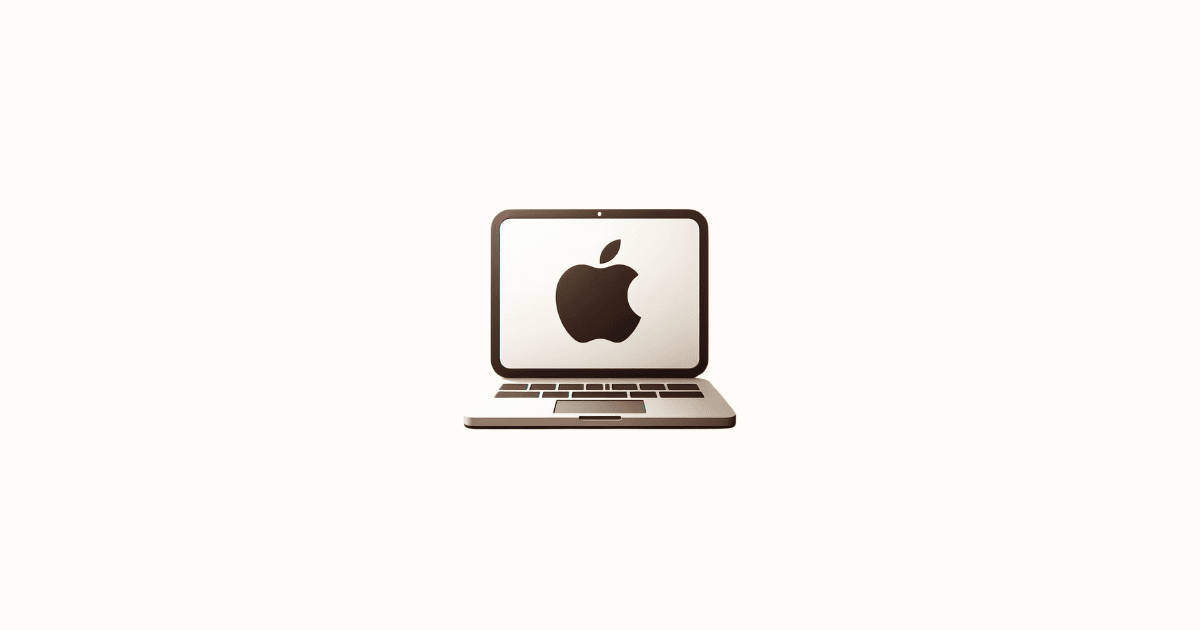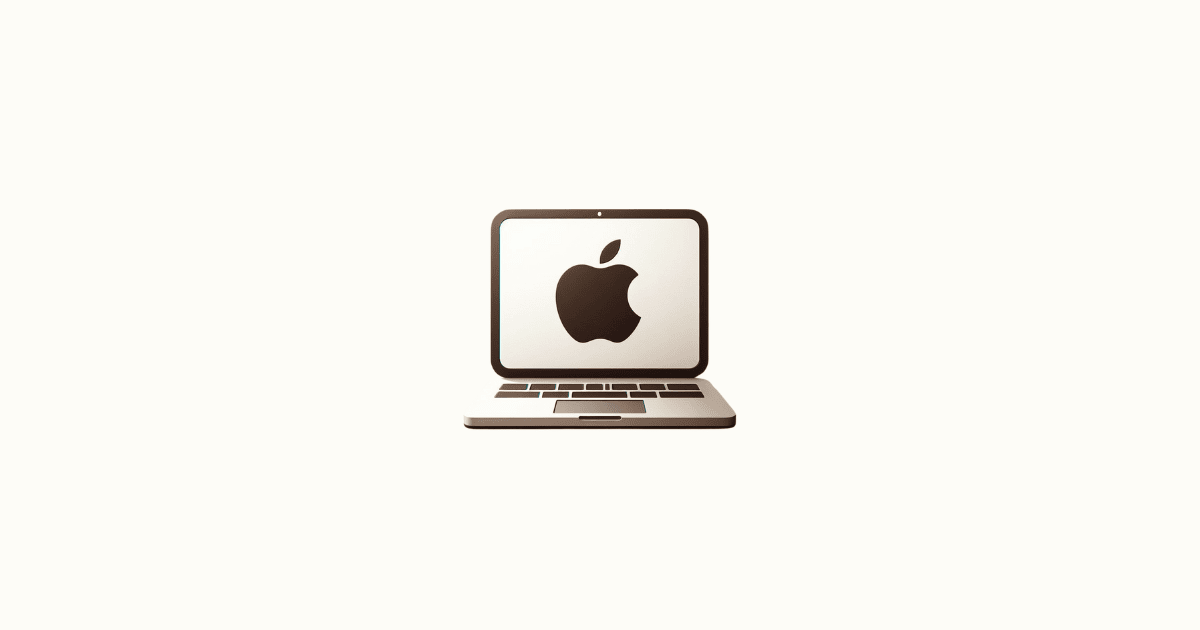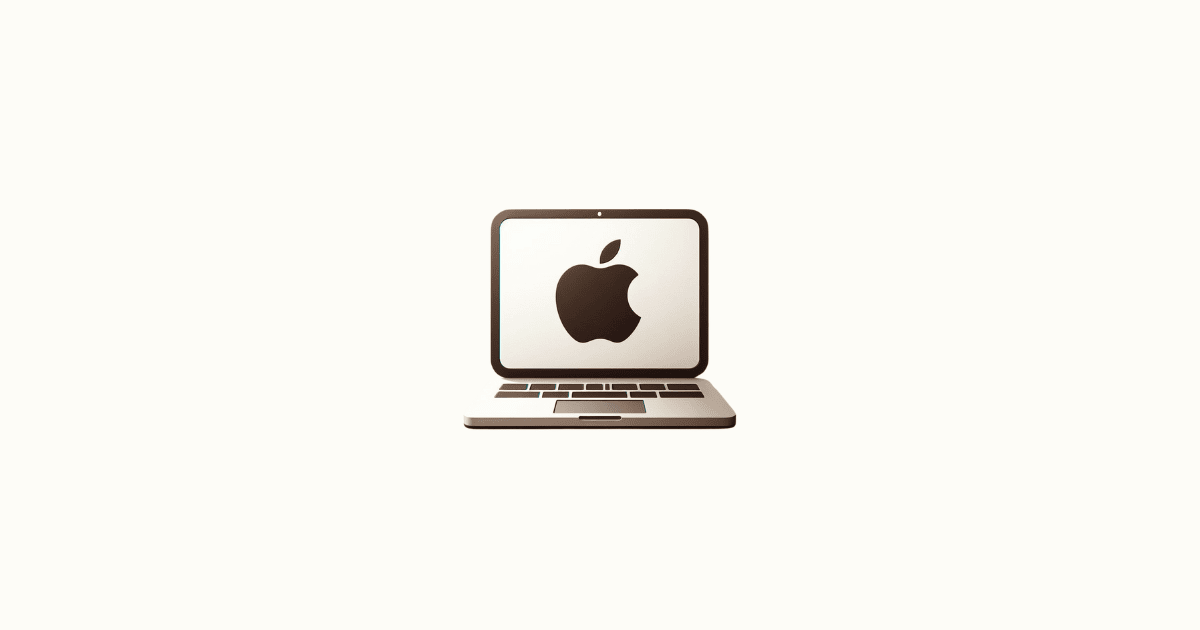Cara menampilkan dan mengakses folder user library, yang tersembunyi (hidden) di Mac OS X, dengan perangkat Macbook atau iMac.
Secara default (bawaan) folder user ~/Library disembunyikan atau dihilangkan dari system, sejak versi Mac OS X Lion (10.7) sampai ke versi diatasnya.
Jika kalian mencoba mengakses direktori yang alamat lokasinya : Macintosh HD > Users > (Nama Pengguna) > Library. Kalian tidak akan melihat folder Library.
Alasan kenapa Apple selaku pengembang, menyembunyikan folder ini (Baca : Library) adalah karena faktor keamanan.
Karena folder ini menyimpan file-file penting, seperti settingan dan cache.
Untuk itulah folder ini disembunyikan oleh Apple, untuk mencegah pengguna pemula merusak file file yang penting, yang bisa menyebabkan kerusakan pada system.
Namun, terdapat beberapa cara yang bisa kalian lakukan, untuk mengakses atau menampilkan folder library. Jika kalian mempunyai keperluan tertentu pada folder ini.
Selengkapnya, berikut mari kita simak lebih lanjut :
Cara Membuka Folder User Library Mac
1. Akses Sementara Folder User Library
Cara Pertama
- Cara pertama kalian buka Finder
- Lalu pada menu bar, kalian pilih Go > Go to Folder.
- Atau bisa gunakan shortcut keyboard Shift + Command + G.
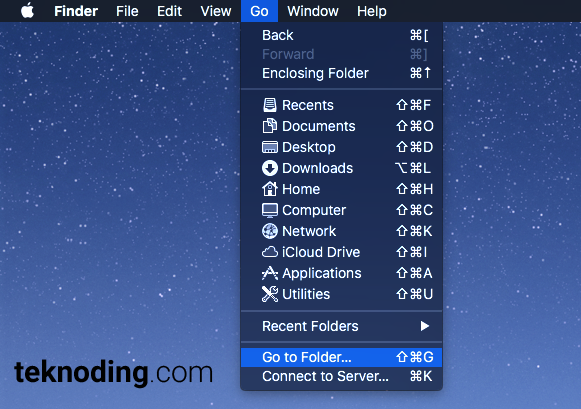
- Pada bagian Go to the folder, masukan ~/Library.
- Lalu klik Go atau Enter.
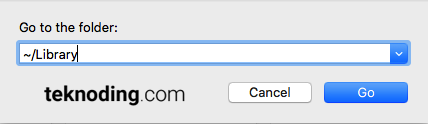
Cara Kedua
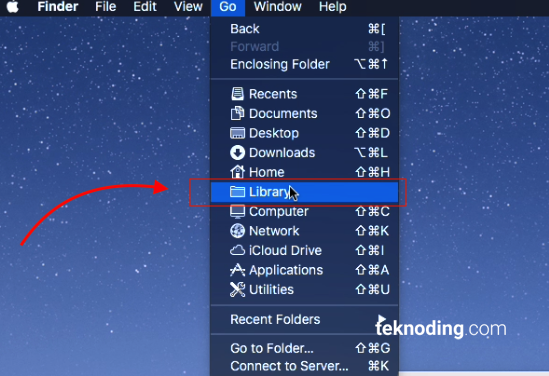
- Pada menu bar klik atau pilih Go + tahan tombol Option pada keyboard, untuk menampilkan pilihan folder Library.
- Selanjutnya, kalian pilih Library.
- Nantinya kalian akan melihat folder user library, dengan sedikit transparan.
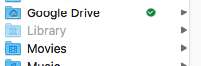
2. Akses Permanen (Unhide) Folder User Library
- Caranya kalian bisa ke direktori home user, yang lokasinya Macintosh HD > Users > (Nama Pengguna) .
- Pada menu bar pilih View > Show View Options.
- Bisa juga gunakan shortcut keyboard Command + J.
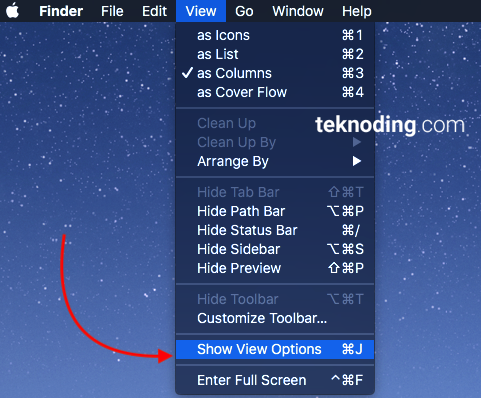
- Selanjutnya, kalian centang atau ceklist pada bagian Show Library Folder.
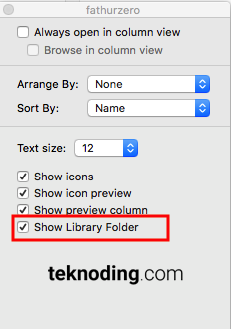
- Secara otomatis folder user library, akan ditampilkan secara permanen, dan juga tidak transparan lagi.
- Selesai
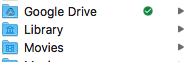
Baca juga : Cara Hide dan Show File/Folder di Mac OS X
Demikian artikel tentang bagaimana cara menampilkan dan mengakses folder user Library, yang tersembunyi (hidden) di Mac OS X, dengan perangkat Macbook atau iMac. Semoga bisa membantu kalian.